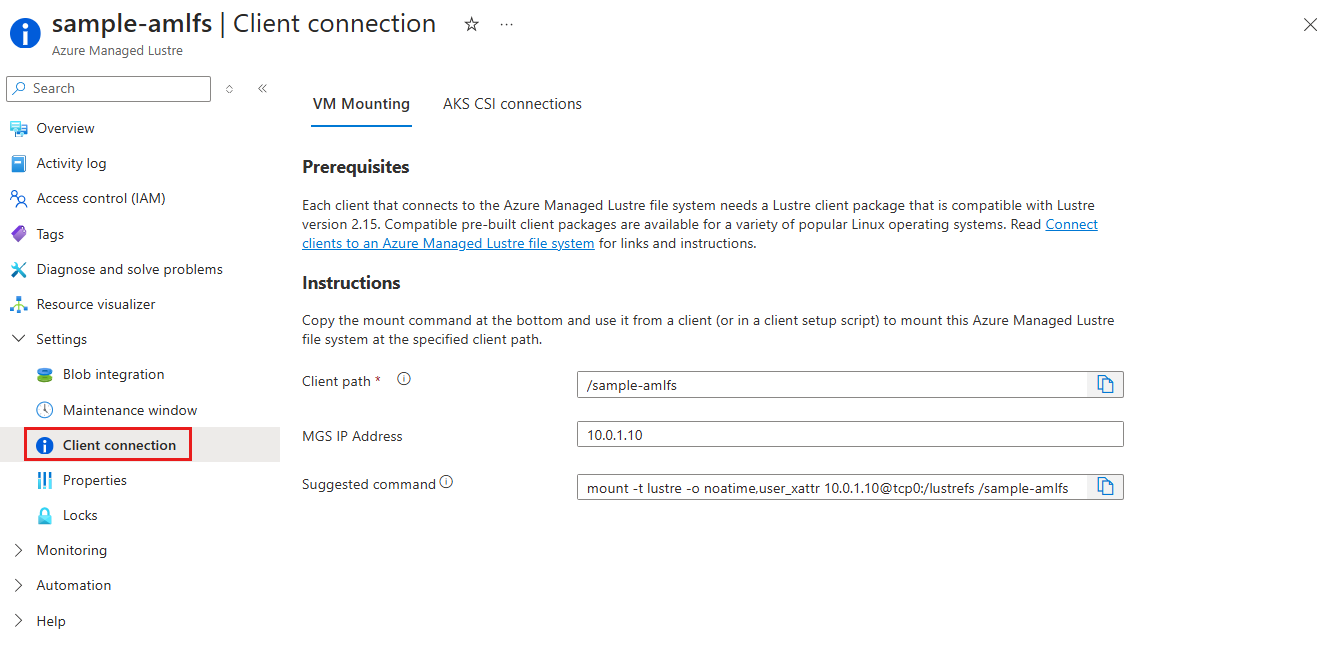Conectar clientes a um sistema de arquivos do Azure Managed Lustre
Este artigo descreve como preparar clientes e montar o sistema de arquivos Azure Managed Lustre a partir de uma máquina cliente.
Pré-requisitos do cliente
As máquinas cliente que executam Linux podem acessar o Azure Managed Lustre. Os requisitos básicos do cliente são os seguintes:
- software cliente Lustre: Os clientes devem ter o pacote de cliente Lustre apropriado instalado. Os pacotes de cliente pré-criados são testados com o Azure Managed Lustre. Para obter instruções e opções de download de pacotes, consulte Instalar ou atualizar o software cliente Lustre. Os pacotes de cliente estão disponíveis para várias distribuições de sistema operacional Linux comumente usadas.
- Acesso de rede ao sistema de arquivos: As máquinas clientes precisam de conectividade de rede com a sub-rede que hospeda o sistema de arquivos Azure Managed Lustre. Se os clientes estiverem em uma rede virtual diferente, talvez seja necessário usar o emparelhamento de rede virtual.
-
Requisitos de montagem: Os clientes devem ser capazes de usar o comando POSIX
mountpara se conectar ao sistema de arquivos. -
Requisitos para atingir o desempenho anunciado:
- Os clientes devem residir na mesma zona de disponibilidade em que o cluster reside.
- Habilite a rede acelerada em todas as máquinas virtuais cliente (VMs). Se essa opção não estiver disponível, habilitar a rede acelerada totalmente exigirá que se interrompa/desaloque cada VM.
O fluxo de trabalho básico é o seguinte:
- Instale ou atualize o software cliente Lustre em cada cliente.
-
Use o comando
mountpara disponibilizar o sistema de arquivos do Azure Managed Lustre no cliente. - Quando um cliente não for mais necessário, use o comando
umountsem a opção-f(forçar) ou-l(preguiçoso) para desmontar o cliente de forma limpa antes de desligá-lo. A falha em desmontar corretamente um cliente antes de reiniciar ou desprovisionar pode resultar em problemas de desempenho para outros clientes.
Instalar ou atualizar o software cliente Lustre
Cada cliente que se conecta ao sistema de arquivos Lustre deve ter um pacote de cliente Lustre compatível com a versão Lustre do sistema de arquivos (atualmente 2.15).
Pode transferir pacotes de cliente pré-criados e testados para o Azure Managed Lustre a partir do repositório de software Linux para produtos Microsoft.
Pacotes e módulos de kernel estão disponíveis para os seguintes sistemas operacionais Linux. Selecione os links para ir para as instruções de instalação.
- HPC AlmaLinux 8.6
- AlmaLinux 8
- Red Hat Enterprise Linux 7
- Red Hat Enterprise Linux 8
- Red Hat Enterprise Linux 9
- Ubuntu 18.04
- Ubuntu 20,04
- Ubuntu 22,04
Se você precisar dar suporte a uma distribuição diferente, entre em contato com a equipe de suporte.
Se você precisar atualizar uma versão mais antiga do cliente Lustre em seu sistema Linux, consulte Atualizar o software cliente Lustre para a versão atual. Você deve remover módulos antigos do kernel e pacotes de software como parte da atualização.
Nota
A Microsoft publica novos pacotes dentro de um dia útil após um novo kernel ficar disponível. Se você tiver algum problema, por favor, registre um ticket de suporte.
Inicie o cliente Lustre usando o comando mount
Nota
Antes de executar o comando mount, verifique se o host do cliente pode detetar a rede virtual do sistema de arquivos Azure Managed Lustre. Execute ping no endereço IP do servidor do sistema de arquivos. Se o comando ping não for bem-sucedido, torne a rede do sistema de arquivos um par à rede do recurso de computação.
Ligue todos os seus clientes ao endereço IP do Lustre Management Service (MGS) do sistema de arquivos. O painel de conexão do Cliente
O mount comando inclui três componentes:
-
Caminho do cliente: o caminho na máquina cliente onde o sistema de arquivos do Azure Managed Lustre deve ser montado. O valor padrão é o nome do sistema de arquivos, mas você pode alterá-lo. Verifique se esse caminho de diretório existe na máquina cliente antes de usar o
mountcomando. - endereço IP MGS: O endereço IP do Serviço de Gerenciamento Lustre do sistema de arquivos Azure Managed Lustre.
-
Opções do comando de montagem: O comando de exemplo
mountinclui opções adicionais recomendadas.
Esses componentes são montados em um mount comando com este formulário:
sudo mount -t lustre -o noatime,flock <MGS_IP>@tcp:/lustrefs /<client_path>
No comando mount:
O valor
lustrefsno termo IP MGS é o nome interno atribuído ao sistema associado ao cluster Lustre dentro do sistema gerenciado pelo Azure. Não altere esse valor literal ao criar seus própriosmountcomandos.Defina o caminho do cliente para qualquer caminho de montagem conveniente que exista em seus clientes. Ele não precisa ser o nome do sistema de arquivos do Azure Managed Lustre (que é o valor padrão).
Aqui está um exemplo mount comando:
sudo mount -t lustre -o noatime,flock 10.0.0.4@tcp:/lustrefs /azure-lustre-mount
Depois que seus clientes estiverem conectados ao sistema de arquivos, você poderá usar o sistema de arquivos do Azure Managed Lustre como faria com qualquer sistema de arquivos montado. Por exemplo, você pode executar uma das seguintes tarefas:
- Acesse os dados do seu contêiner de blob integrado enviando a solicitação de arquivo diretamente para o ponto de montagem. O processo de criação preenche os metadados do sistema de arquivos e o arquivo é adicionado ao sistema de arquivos Lustre quando é lido.
- Adicione dados ao sistema de arquivos (se você não adicionou um contêiner de blob preenchido no momento da criação).
- Inicie um trabalho de computação.
Importante
Quando já não necessitares de um cliente, deverás desmontá-lo corretamente sem usar a opção -f (forçar) ou -l (informal) antes de o desligar. A falha em desmontar corretamente um cliente antes de reiniciar ou desprovisionar pode resultar em problemas de desempenho para outros clientes.
Para obter mais informações, consulte a postagem de blog do sobre como desmontar um sistema de arquivos do Azure Managed Lustre usando eventos agendados.
Conteúdo relacionado
- Visão geral do Azure Managed Lustre